Yeni aldığınız monitörü kullanmaya başlamadan önce, bazı ince ayarlarla performansı artırabilirsiniz.
Monitör alışverişi, oyun sistemi toplarken dikkat edilmesi gereken en önemli noktalardandır. Yüksek kalite grafiklere sahip oyunları akıcı bir şekilde oynamak için, monitörden alabileceğiniz en iyi görüntüyü almak isteyeceksiniz. Ancak kutusundan yeni çıkan bir monitör, renk ve parlaklık gibi alanlarda istediğinizi veremeyebilir.
Doğru ayarları yaparak monitörü ideal konuma getirebilir ve oyunları, geliştiricilerinin tasarladığı şekilde görüntüleyebilirsiniz. Bu aşamada belirtmemiz gerekir ki, ince ayar işlemi oldukça subjektiftir. İnsan gözünün renkleri algılaması kişiden kişiye değişebildiğinden, ince ayar aslında sizin gözünüze en uygun seçenekleri bulma işlemidir.
Eski ayarları yedekleyin
Monitörünüz yeni de olsa, eski de olsa büyük ihtimalle gözünüz çoğu üreticinin belirlediği varsayılan ayarlara alışmıştır. Çoğu kullanıcı için varsayılan ayarlar yeterli görüntü kalitesi sunsa da, doğru ayarlarla daha iyisini elde etmek mümkün.
Ancak yapacağınız değişiklikler sonucunda elde edeceğiniz sonuçları beğenmeyebilirsiniz. Bu yüzden monitörünüzün, Windows’un ve ekran kartı kontrol panelindeki varsayılan değerleri bir yere not etmek isteyebilirsiniz.
Hazırlıklar
İnce ayarlara girişmeden önce ekran kartınız için en güncel sürücüyü yükleyin ve monitörün varsayılan çözünürlükte olduğuna emin olun. Ayrıca tam kapasitede çalıştığından emin olmak için monitörün 20-30 dakika boyunca ısınmasına olanak sağlayın.
Eğer monitör çözünürlüğünün nasıl değiştirildiğini bilmiyorsanız, masaüstünde boş bir yere sağ tıklayıp Görüntü ayarları seçeneğine tıklayın. Açılan penceredeki Gelişmiş görüntü ayarları seçeneğine tıklayıp Çözünürlük kısmını önerilen çözünürlük değerine getirin.
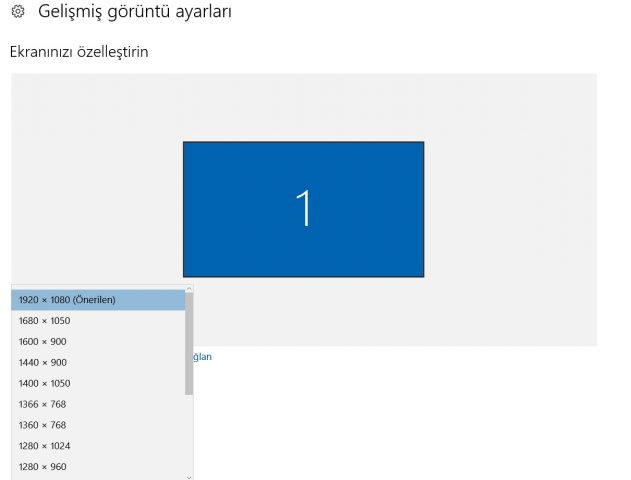 Monitörünüzün bulunduğu odadaki ışıkları kapatın ve monitöre pencere yansıması gelmediğinden emin olun. Ayrıca monitörün karşısında önerilen pozisyonda oturmak, en iyi sonuçları elde etmenize yardımcı olacaktır.
Monitörünüzün bulunduğu odadaki ışıkları kapatın ve monitöre pencere yansıması gelmediğinden emin olun. Ayrıca monitörün karşısında önerilen pozisyonda oturmak, en iyi sonuçları elde etmenize yardımcı olacaktır.
Profil kurulumu
Eğer kullandığınız monitör TFTCentral’in monitör veri tabanı içindeyse, monitörünüz için ideal ICC profillerini buradan indirebilirsiniz.
Monitörünüze ait ICC profilini bulduktan sonra indirdiğiniz dosyayı C:\Windows\system32\spool\drivers\color dizinine çıkarın. Ardından Denetim Masası içindeki Renk Yönetimi menüsünü çalıştırın.
Aygıt kısmının altında bulunan Bu aygıt için benim ayarlarımı kullan ifadesinin yanındaki kutucuğu işaretleyin. Sol altta bulunan Ekle butonunu kullanıp indirmiş olduğunuz ICC profilini seçin. Seçtiğiniz profil, Bu aygıt ile ilişkilendirilen profiller listesinde belirecektir. Profili seçin ve Varsayılan Profil Olarak Ayarla butonuna tıklayın.
Bu işlemin ardından Gelişmiş sekmesine girin ve alt kısımda bulunan Sistem varsayılanlarını değiştir butonuna tıklayın.
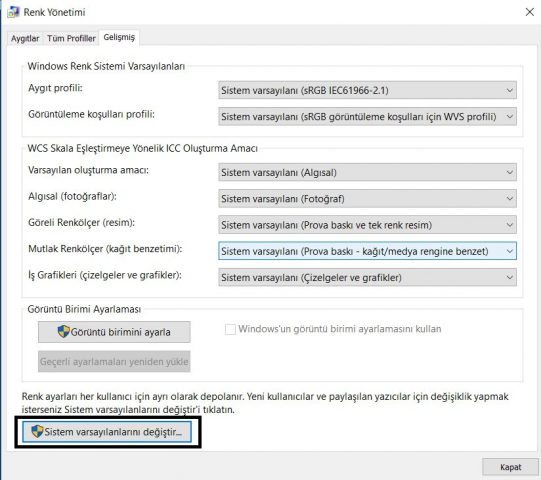 Karşınıza bir önceki pencereye oldukça benzeyen yeni bir pencere çıkacaktır. Yeniden Gelişmiş sekmesine girin ve Görüntü Birimi Ayarlaması kısmında yer alan Windows’un görüntü birimi ayarlamasını kullan ifadesinin yanındaki kutucuğu işaretleyin.
Karşınıza bir önceki pencereye oldukça benzeyen yeni bir pencere çıkacaktır. Yeniden Gelişmiş sekmesine girin ve Görüntü Birimi Ayarlaması kısmında yer alan Windows’un görüntü birimi ayarlamasını kullan ifadesinin yanındaki kutucuğu işaretleyin.
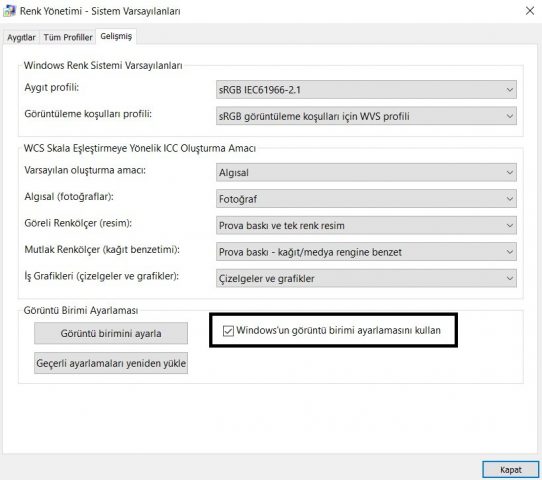 Eğer birden fazla monitör kullanıyorsanız, aynı işlemi diğer monitörleriniz için de uygulayın.
Eğer birden fazla monitör kullanıyorsanız, aynı işlemi diğer monitörleriniz için de uygulayın.
Son olarak parlaklık ve kontrast gibi ayarları düzenlemek için monitörünüzün OSD menüsüne girin. Eğer OSD menünüz izin veriyorsa, farklı görüntü profilleri oluşturup dilediğiniz zaman bu profiller arasında geçiş yapabilirsiniz. OSD menüleri markadan markaya değiştiği için monitörünüzün kullanma kılavuzundan faydalanarak hangi ayarlara nereden ulaşabileceğinizi öğrenebilirsiniz.
Ücretsiz araçlar ve görüntü testleri
Yukarıda belirttiğimiz gibi farklı insanların insan gözü görüntüleri farklı algılayabilir. Bu sebeple monitörünüz için indirdiğiniz ICC profilinin istediğiniz sonuçları vermemesi gibi bir ihtimal de mevcut. Bu aşamada zevkinize uygun renk ve görüntü ayarlarına ulaşmak için online görüntü testlerine veya ücretsiz test araçlarına başvurabilirsiniz.
Lagom.nl adresinde bulabileceğiniz test görselleri ile monitörünüzün renk, kontrast, keskinlik, siyah yoğunluğu gibi değerlerini test edebilir ve uygun bir renk profili yaratmak için önemli bilgiler elde edebilirsiniz.
Hareket testleri ise işinize yarayabilecek bir diğer test türü. TestUfo.com adresinde farklı FPS değerlerinde monitörünüzün nasıl davrandığını görebilir ve kendi hareket testlerinizi oluşturabilirsiniz.
Öte yandan Prad.de‘nin PixPerAn adlı ücretsiz aracını indirip motion blur, input delay, input lag, zero lag gibi monitör modüllerinin görüntüye etkisini kontrol edebilirsiniz.
Son olarak Windows’un kendi kalibrasyon aracı Ekran Renk Ayarı aracına, yukarıda gördüğünüz Renk Yönetimi penceresinden ulaşabilirsiniz.
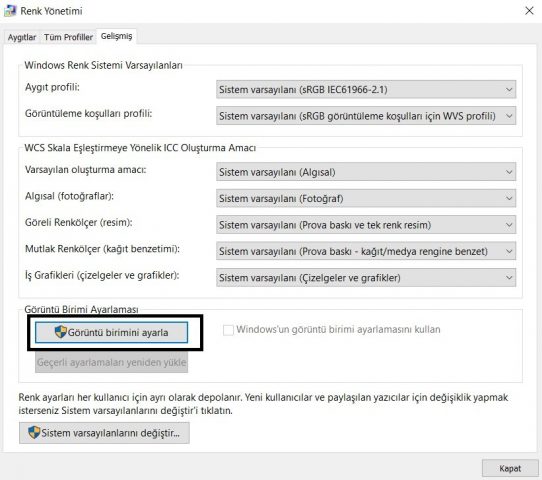
NVIDIA Denetim Masası
Eğer monitörünüzün görüntü ayarlarında geçici değişiklikler yapmak istiyorsanız veya sadece video içeriklerinin renk düzenini değiştirmek istiyorsanız NVIDIA Denetim Masası’nın renk ayarlarını kullanabilirsiniz.
Eğer geçici renk düzenlemeyi oyunlar için kullanmak istiyorsanız CPKeeper ve Color Sustainer gibi üçüncü parti araçlar kullanmanız gerekecektir. Zira bazı oyunlar, çalıştırıldıklarında NVIDIA Denetim Masası’nın renk düzenlemelerini görmezden gelebiliyor.





Aradığımız rehber sağolun :-)
Rica ederiz :)
Amd için yok mu
AMD için de geçerli.
Dizüstü bilgisayar monitörlerinde de bu düzenlemeyi yapabilir miyiz?
Rehber evrensel, ancak dizüstü bilgisayar monitörlerinde profesyonel modeller hariç, masaüstü monitörlere kıyasla genellikle ortalama ve altı paneller bulunuyor.
Ek olarak:
Fotoğraf Baskısı Önce Yapılması Gerekenler https://www.technopat.net/sosyal/konu/fotograf-baskisi-oence-yapilmasi-gerekenler.18169/
ICC Renk Profilleri Nerede Bulunur?
https://www.technopat.net/sosyal/konu/icc-renk-profilleri-nerede-bulunur.414245/
http://www.testufo.com/#test=framerates 60hz ile 30fps arasında daglar kadar fark var 33fps de aşırı titreme oluyor bu monitör kaynaklımıdır?